windows11开始菜单推荐的项目怎么关闭 w11怎么关闭推荐的项目
更新时间:2024-02-21 11:37:16作者:zheng
如果觉得win11电脑开始菜单中的推荐的项目没有什么用,还很占地方的话,可以尝试将其关闭,有些用户就想要将win11电脑中推荐的项目给关闭,但是却不知道w11怎么关闭推荐的项目,今天小编就给大家带来windows11开始菜单推荐的项目怎么关闭,如果你刚好遇到这个问题,跟着我的方法来操作吧。
推荐下载:win11 iso下载
方法如下:
1、点击桌面中的开始按钮。
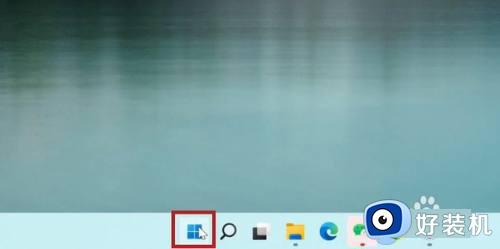
2、如图所示,推荐的项目有很多。
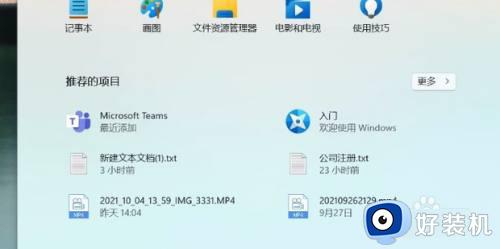
3、想要关闭,就点击【设置】。
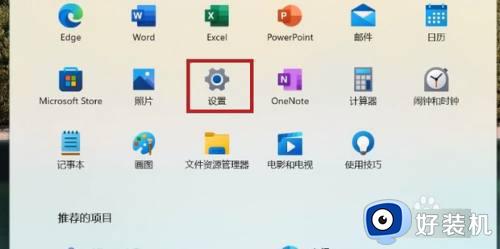
4、点击进入【个性化】
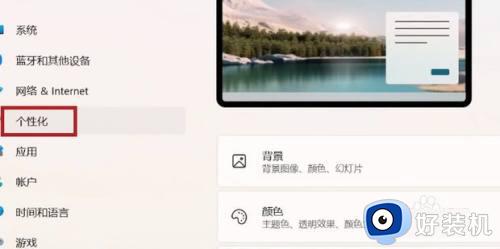
5、也可以在桌面直接右键空白处,点击【个性化】。
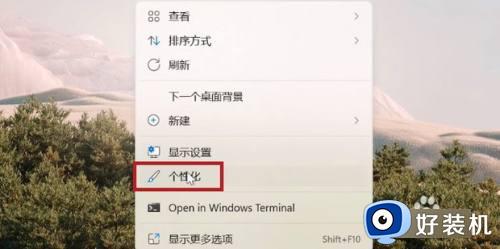
6、在个性化中,把这三个都关掉。
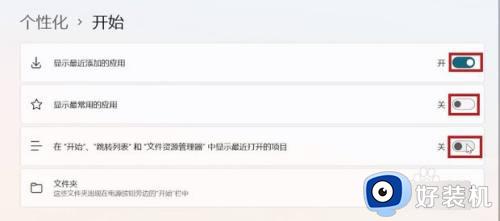
7、如图所示,这样就把开始菜单中的推荐的项目给关闭了。
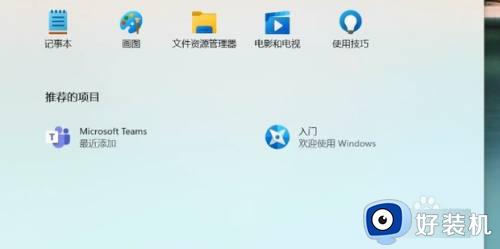
windows11开始菜单推荐的项目怎么关闭就为大家介绍到这里了。若是你也遇到同样情况的话,不妨参考本教程操作看看!
windows11开始菜单推荐的项目怎么关闭 w11怎么关闭推荐的项目相关教程
- win11推荐的项目怎么隐藏 windows11关闭推荐的项目的方法
- win11怎么关闭推荐的项目 win11开始菜单关闭推荐的项目设置方法
- windows11关闭推荐的项目的步骤 windows11如何关闭推荐的项目
- windows11关闭推荐的项目的方法 windows11如何关闭推荐的项目
- win11怎么把推荐的项目关闭 win11开始菜单关闭推荐项目的方法
- windows11开始菜单推荐的项目怎么关闭 win11关闭推荐的项目的方法
- win11怎样关闭推荐的项目 关闭win11推荐的项目的方法
- win11怎么把推荐的项目关闭 win11关闭推荐的项目的方法
- 怎样关闭win11推荐的项目 win11开始菜单推荐的项目怎么关闭
- win11 关闭推荐项目的步骤 win11怎么关闭推荐项目
- win11家庭版右键怎么直接打开所有选项的方法 win11家庭版右键如何显示所有选项
- win11家庭版右键没有bitlocker怎么办 win11家庭版找不到bitlocker如何处理
- win11家庭版任务栏怎么透明 win11家庭版任务栏设置成透明的步骤
- win11家庭版无法访问u盘怎么回事 win11家庭版u盘拒绝访问怎么解决
- win11自动输入密码登录设置方法 win11怎样设置开机自动输入密登陆
- win11界面乱跳怎么办 win11界面跳屏如何处理
win11教程推荐
- 1 win11安装ie浏览器的方法 win11如何安装IE浏览器
- 2 win11截图怎么操作 win11截图的几种方法
- 3 win11桌面字体颜色怎么改 win11如何更换字体颜色
- 4 电脑怎么取消更新win11系统 电脑如何取消更新系统win11
- 5 win10鼠标光标不见了怎么找回 win10鼠标光标不见了的解决方法
- 6 win11找不到用户组怎么办 win11电脑里找不到用户和组处理方法
- 7 更新win11系统后进不了桌面怎么办 win11更新后进不去系统处理方法
- 8 win11桌面刷新不流畅解决方法 win11桌面刷新很卡怎么办
- 9 win11更改为管理员账户的步骤 win11怎么切换为管理员
- 10 win11桌面卡顿掉帧怎么办 win11桌面卡住不动解决方法
